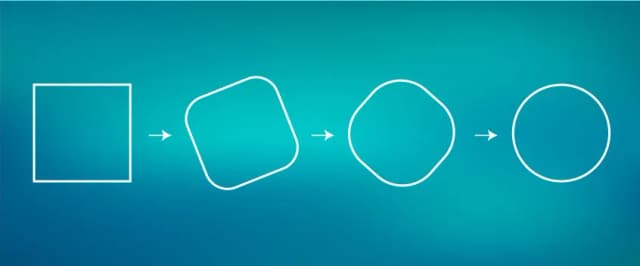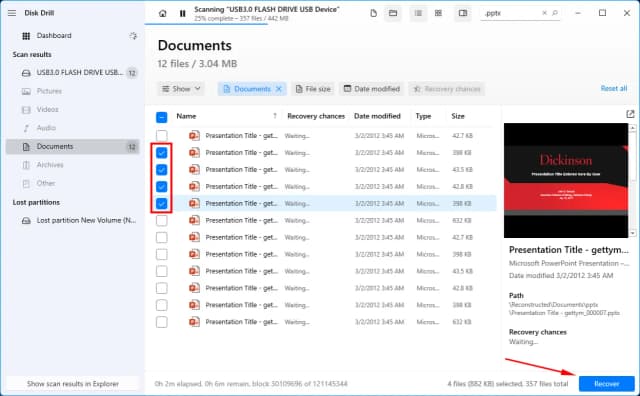Dodanie znaku wodnego w programie PowerPoint to doskonały sposób na wyróżnienie swojej prezentacji oraz zabezpieczenie jej przed nieautoryzowanym użyciem. W tym artykule przedstawimy prosty przewodnik krok po kroku, który pomoże Ci w łatwy sposób dodać znak wodny do swoich slajdów. Dzięki naszym wskazówkom, będziesz mógł stworzyć profesjonalnie wyglądające prezentacje, które przyciągną uwagę odbiorców.
W dalszej części artykułu omówimy, jak dostosować znak wodny, aby był bardziej efektywny oraz przedstawimy alternatywne metody dodawania znaków wodnych w prezentacjach. Niezależnie od tego, czy chcesz użyć obrazu, tekstu, czy narzędzi online, znajdziesz tu wszystko, co potrzebne, aby Twoja prezentacja była wyjątkowa.
Kluczowe informacje:- Proces dodawania znaku wodnego obejmuje otwarcie nowego slajdu oraz wstawienie obrazu lub tekstu.
- Możliwość dostosowania znaku wodnego poprzez zmianę przezroczystości, czcionki i koloru tekstu.
- Alternatywne metody obejmują korzystanie z narzędzi online oraz automatyczne dodawanie znaku wodnego do wszystkich slajdów.
- Aplikacje takie jak Aspose Watermark ułatwiają dodawanie znaków wodnych bez konieczności instalacji dodatkowego oprogramowania.
Jak zrobić znak wodny w PowerPoint krok po kroku
Aby stworzyć znak wodny w programie PowerPoint, należy postępować zgodnie z kilkoma prostymi krokami. Proces ten jest niezwykle łatwy i nie wymaga zaawansowanej wiedzy. W pierwszej kolejności otwórz nowy, pusty plik programu PowerPoint, aby móc rozpocząć tworzenie swojej prezentacji. Pamiętaj, że znaki wodne są doskonałym sposobem na zabezpieczenie Twoich materiałów i nadanie im profesjonalnego wyglądu.
Po otwarciu pliku, przejdź do karty "Wstawianie", gdzie znajdziesz wszystkie potrzebne opcje. W grupie "Obrazy" kliknij przycisk "Obraz", a następnie wybierz obraz, który chcesz wykorzystać jako znak wodny. Możesz również dodać tekst jako znak wodny, korzystając z opcji "WordArt". Po dodaniu znaku wodnego, możesz go dostosować, aby lepiej pasował do Twojej prezentacji. W następnych sekcjach omówimy szczegóły dotyczące wstawiania i edytowania znaków wodnych.
Tworzenie nowego slajdu z znakiem wodnym w PowerPoint
Rozpoczęcie pracy nad znakiem wodnym wymaga najpierw stworzenia nowego slajdu. Aby to zrobić, kliknij na przycisk "Nowy slajd" w górnym menu. Wybierz układ, który najlepiej pasuje do Twojej prezentacji - może to być slajd tytułowy lub slajd z treścią. Pamiętaj, aby dostosować rozmiar slajdu, jeśli to konieczne, aby znak wodny był odpowiednio widoczny. Po utworzeniu slajdu, możesz przystąpić do dodawania znaku wodnego.
Wstawianie obrazu jako znaku wodnego w prezentacji
Aby wstawić obraz jako znak wodny w prezentacji PowerPoint, zacznij od otwarcia slajdu, na którym chcesz umieścić znak wodny. Następnie przejdź do karty "Wstawianie" i kliknij opcję "Obraz". Wybierz plik graficzny, który chcesz wykorzystać; może to być logo firmy lub inny obraz, który chcesz, aby był widoczny na slajdzie. Po wybraniu obrazu, kliknij przycisk "Wstaw".Gdy obraz zostanie dodany do slajdu, możesz go odpowiednio przesunąć i skalować, aby idealnie pasował do układu. Upewnij się, że jest umieszczony w odpowiednim miejscu, tak aby nie przesłaniał kluczowych informacji na slajdzie. Pamiętaj, że dobry znak wodny powinien być subtelny, więc warto rozważyć zmniejszenie jego przezroczystości, co omówimy w kolejnych sekcjach.
Dostosowywanie znaku wodnego w PowerPoint dla lepszego efektu
Aby znak wodny był skuteczny, należy go odpowiednio dostosować. W PowerPoint dostępne są różne opcje personalizacji, które pozwalają na zmianę wyglądu znaku wodnego, aby lepiej pasował do stylu prezentacji. Możesz zmieniać przezroczystość obrazu, co sprawi, że będzie on mniej inwazyjny, ale nadal widoczny. Dostosowanie koloru i czcionki tekstu również może znacząco wpłynąć na odbiór znaku wodnego.
Warto pamiętać, że dostosowywanie znaku wodnego to nie tylko kwestia estetyki, ale także funkcjonalności. Odpowiednio zaprojektowany znak wodny może pomóc w ochronie praw autorskich Twoich materiałów. Dzięki zastosowaniu przezroczystości i odpowiednich kolorów, znak wodny może stać się integralną częścią Twojej prezentacji, a nie tylko dodatkiem. W kolejnych częściach artykułu przedstawimy szczegółowe informacje na temat konkretnych opcji dostosowywania.
Zmiana przezroczystości znaku wodnego w PowerPoint
Aby uzyskać pożądany efekt wizualny, zmiana przezroczystości znaku wodnego jest kluczowym krokiem. Po dodaniu obrazu jako znaku wodnego, kliknij na niego prawym przyciskiem myszy i wybierz opcję "Formatuj obraz". W nowym oknie znajdziesz zakładkę "Przezroczystość", gdzie możesz dostosować poziom przezroczystości. Zmniejszenie przezroczystości sprawi, że znak wodny stanie się mniej inwazyjny, co pozwoli na lepszą czytelność treści na slajdzie.
Warto eksperymentować z różnymi ustawieniami, aby znaleźć idealny balans. Zazwyczaj przezroczystość na poziomie 20-50% działa najlepiej, ale ostateczny wybór zależy od stylu prezentacji oraz kolorów użytych na slajdzie. Pamiętaj, aby zawsze podglądać, jak znak wodny wygląda w kontekście całej prezentacji, aby upewnić się, że nie przytłacza innych elementów.
Edytowanie czcionki i koloru tekstu znaku wodnego
Jeśli zdecydowałeś się na użycie tekstu jako znaku wodnego, edytowanie czcionki i koloru jest kluczowe dla osiągnięcia pożądanego efektu. Aby to zrobić, wybierz tekst, a następnie przejdź do zakładki "Narzędzia główne". Tutaj możesz zmienić czcionkę, rozmiar oraz kolor tekstu. Wybierając odpowiednią czcionkę, upewnij się, że jest ona czytelna, ale jednocześnie subtelna, aby nie przyciągała zbytniej uwagi.
Warto również eksperymentować z różnymi stylami czcionek, aby dopasować je do ogólnego stylu prezentacji. Zastosowanie kolorów, które są zgodne z paletą barw prezentacji, pomoże w integracji znaku wodnego z innymi elementami. Pamiętaj, aby nie używać zbyt jaskrawych kolorów, które mogą odwracać uwagę od głównej treści slajdu.
Czytaj więcej: Jak wstawić link w PowerPoint - proste kroki, które musisz znać
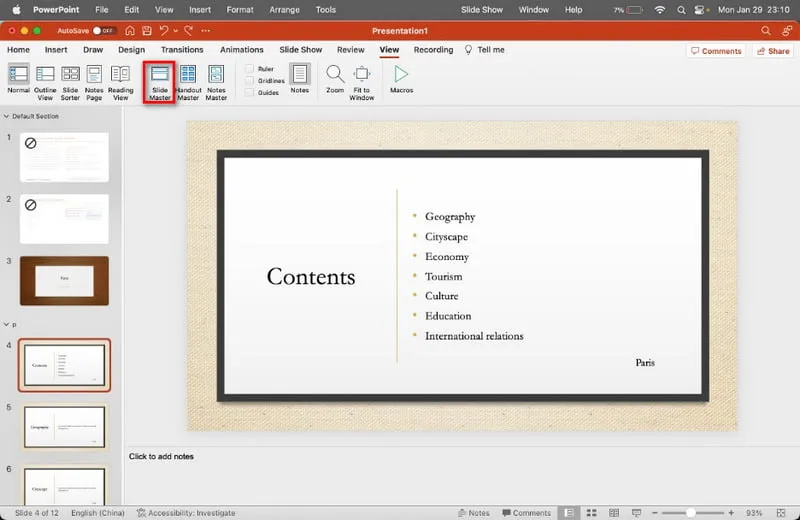
Alternatywne metody dodawania znaków wodnych w prezentacjach
Oprócz tradycyjnych metod dodawania znaków wodnych w programie PowerPoint, istnieje wiele alternatywnych narzędzi i oprogramowania, które mogą ułatwić ten proces. Wiele z tych narzędzi online oferuje proste interfejsy, które pozwalają na szybkie dodawanie znaków wodnych do prezentacji bez potrzeby korzystania z bardziej skomplikowanych funkcji PowerPointa. Dzięki nim możesz zaoszczędzić czas i uzyskać profesjonalne rezultaty.
Niektóre z popularnych narzędzi online to Canva, Adobe Spark oraz Watermarkly. Te aplikacje oferują różne funkcje, takie jak możliwość dodawania tekstu lub obrazów jako znaków wodnych, a także dostosowywania ich przezroczystości i kolorów. Ponadto, wiele z tych narzędzi pozwala na łatwe eksportowanie gotowych prezentacji w różnych formatach, co sprawia, że są one niezwykle wygodne w użyciu.
| Narzędzie | Funkcje | Łatwość użycia | Cena |
| Canva | Dodawanie tekstu i obrazów, szablony | Bardzo łatwe | Darmowe i płatne opcje |
| Adobe Spark | Zaawansowane opcje edycji, animacje | Łatwe do użycia | Płatne |
| Watermarkly | Proste dodawanie znaków wodnych, wsparcie dla wielu formatów | Bardzo łatwe | Darmowe i płatne opcje |
Wykorzystanie narzędzi online do tworzenia znaków wodnych
W dzisiejszych czasach istnieje wiele narzędzi online, które umożliwiają łatwe i szybkie tworzenie znaków wodnych. Narzędzia te oferują różnorodne funkcje, które pozwalają na dodawanie tekstu lub obrazów jako znaków wodnych oraz ich dostosowywanie. Przykłady takich narzędzi to Canva, Watermarkly czy Adobe Spark. Użytkownicy mogą korzystać z gotowych szablonów lub tworzyć znaki wodne od podstaw, co czyni je idealnym rozwiązaniem dla osób, które nie mają doświadczenia w projektowaniu graficznym.Aby skorzystać z tych narzędzi, wystarczy zarejestrować się na stronie internetowej wybranego narzędzia, a następnie postępować zgodnie z instrukcjami, aby dodać znak wodny do swojego projektu. Większość z tych aplikacji pozwala na łatwe eksportowanie gotowych materiałów w różnych formatach, co jest niezwykle przydatne w przypadku prezentacji. Dzięki temu możesz szybko i efektywnie dodać profesjonalnie wyglądające znaki wodne do swoich dokumentów.
Automatyczne dodawanie znaku wodnego do wszystkich slajdów
Aby automatycznie dodać znak wodny do wszystkich slajdów w prezentacji PowerPoint, należy skorzystać z opcji "Widok" i wybrać "Widok wzorca slajdów". W tym widoku możesz wstawić obraz lub tekst jako znak wodny, który następnie będzie widoczny na każdym slajdzie. Po dodaniu znaku wodnego, wystarczy zamknąć widok wzorca slajdów, a zmiany zostaną zastosowane do całej prezentacji.
Używając tej metody, oszczędzasz czas, ponieważ nie musisz dodawać znaku wodnego ręcznie do każdego slajdu z osobna. Pamiętaj jednak, aby upewnić się, że znak wodny jest odpowiednio przezroczysty i nie przytłacza innych elementów na slajdach, co zapewni czytelność treści prezentacji.
Jak wykorzystać znaki wodne w marketingu i branding
Znaki wodne mogą być nie tylko elementem zabezpieczającym Twoje materiały, ale również skutecznym narzędziem w marketingu i branding. Wykorzystując znaki wodne, możesz zwiększyć rozpoznawalność swojej marki, umieszczając logo lub nazwę firmy na każdej stronie prezentacji czy dokumentu. To subtelny sposób na przypomnienie odbiorcom o Twojej marce, nawet gdy nie są bezpośrednio zaangażowani w Twoje treści. Ponadto, dobrze zaprojektowany znak wodny może dodać profesjonalizmu i spójności wizualnej do Twoich materiałów marketingowych.
Warto również rozważyć zastosowanie znaków wodnych w mediach społecznościowych. Dodawanie znaków wodnych do grafik i zdjęć publikowanych w sieci może pomóc w ochronie Twoich treści przed kradzieżą oraz w budowaniu tożsamości wizualnej marki. Używając narzędzi online, możesz szybko generować znaki wodne, które będą pasowały do różnych platform, takich jak Instagram czy Facebook. Pamiętaj, aby zachować równowagę między widocznością znaku wodnego a estetyką treści, aby nie zniechęcać odbiorców do interakcji z Twoimi materiałami.